Po utworzeniu prezentacji i zapisaniu jej jako pliku szablonu programu PowerPoint (potx) można udostępnić ją współpracownikom i wielokrotnie z niej korzystać. Aby utworzyć szablon, musisz zmodyfikować wzorzec slajdów i zestaw układów slajdów.
Wybierz spośród tysięcy bezpłatnych szablonów do pobrania w szablonach firmy Microsoft
Kliknij nagłówek poniżej, aby otworzyć sekcję i wyświetlić szczegółowe instrukcje:
-
Otwieranie pustej prezentacji: plik > nowej > pustej prezentacji
-
Na karcie Projektowanie wybierz pozycję Rozmiar slajdu > Niestandardowy rozmiar slajdu i wybierz odpowiednią orientację i wymiary strony.
-
Na karcie Widok w grupie Widoki wzorców wybierz pozycję Wzorzec slajdów.

Wzorzec slajdów jest największym obrazem slajdu w górnej części listy miniatur slajdów po lewej od slajdów. Układy skojarzone są umieszczane pod wzorcem slajdów.
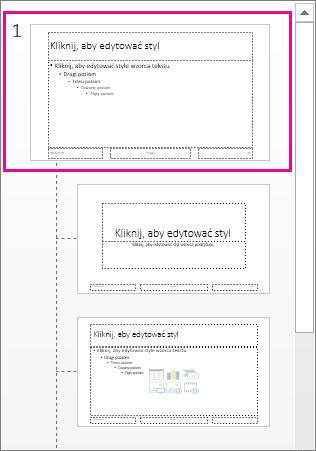
-
Aby wprowadzić zmiany we wzorcu slajdów lub w układach slajdów, na karcie Wzorzec slajdów wykonaj dowolną z następujących czynności:
-
Aby dodać kolorowy motyw z czcionkami specjalnymi oraz efekty, kliknij pozycję Motywy i wybierz motyw z galerii. Użyj paska przewijania po prawej stronie, aby zobaczyć więcej motywów.
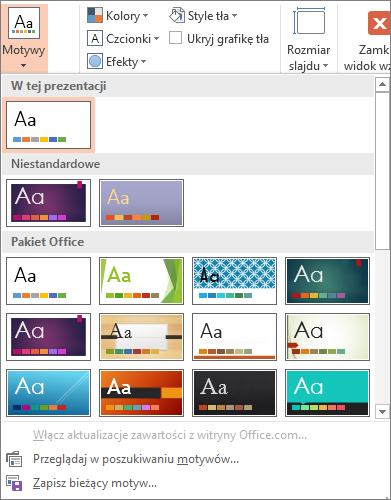
-
Aby zmienić tło, kliknij pozycję Style tła i wybierz tło.
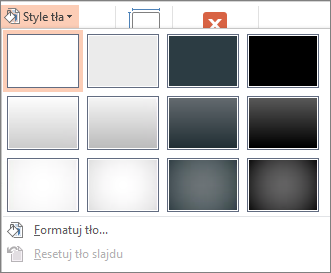
-
Aby dodać symbol zastępczy (do umieszczania tekstu, obrazu, wykresu, klipu wideo, dźwięku i innych obiektów), w okienku miniatur zaznacz układ slajdu dla symbolu zastępczego i wykonaj następujące czynności:
-
Kliknij pozycję Wstaw symbol zastępczy i wybierz typ symbolu zastępczego, który chcesz dodać.
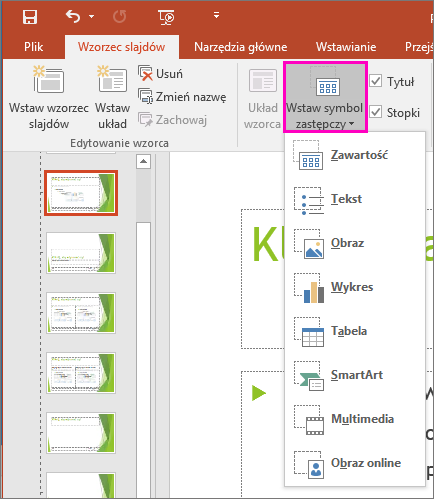
-
Na wzorcu slajdów lub w układzie slajdów kliknij i przeciągnij, aby narysować symbol zastępczy o określonym rozmiarze.
Porada: Aby zmienić rozmiar symbolu zastępczego, przeciągnij narożnik jednej z jego krawędzi.
-
-
Aby przenieść symbol zastępczy w obrębie wzorca slajdów lub układu slajdów, zaznacz krawędź symbolu, a następnie przeciągnij go w nowe miejsce.
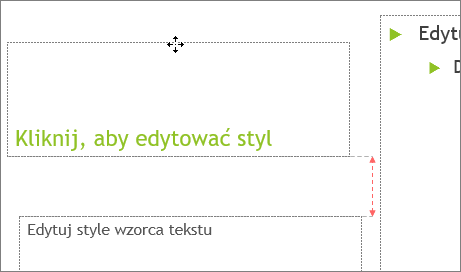
-
Aby usunąć niechciany symbol zastępczy, we wzorcu slajdów lub w układzie slajdu zaznacz symbol w okienku miniatur slajdów, a następnie zaznacz obramowanie symbolu zastępczego na slajdzie i naciśnij klawisz Delete.
-
Aby ustawić orientację strony dla wszystkich slajdów w prezentacji, kliknij pozycję Rozmiar slajdu > Niestandardowy rozmiar slajdu.
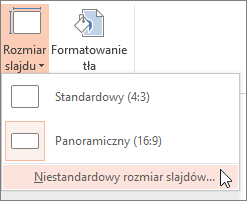
W obszarze Orientacja wybierz pozycję Pionowa lub Pozioma.
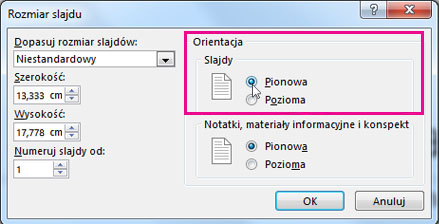
-
-
Na karcie Plik kliknij pozycję Zapisz jako (lub Zapisz kopię, jeśli używasz Microsoft 365 ).
-
W obszarze Zapisywanie kliknij przycisk Przeglądaj , aby otworzyć okno dialogowe Zapisywanie jako .

-
W oknie dialogowym Zapisywanie jako na liście Zapisz jako typ wybierz pozycję Szablon programu PowerPoint.
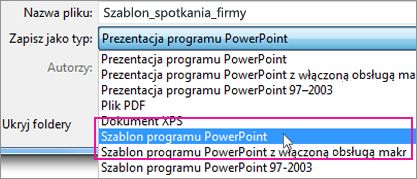
Po wybraniu typu "szablon" PowerPoint automatycznie przełącza lokalizację przechowywania do odpowiedniego folderu, folderu Niestandardowe szablony pakietu Office .
-
W oknie dialogowym Zapisywanie jako w polu Nazwa pliku zaakceptuj sugerowaną nazwę pliku albo wpisz własną nazwę pliku szablonu.
-
Wybierz pozycję Zapisz.
-
Aby użyć szablonu w nowej prezentacji, kliknij pozycję Plik > Nowy. Następnie kliknij pozycję Niestandardowe > Niestandardowe szablony pakietu Office, a następnie kliknij dwukrotnie zapisany szablon.
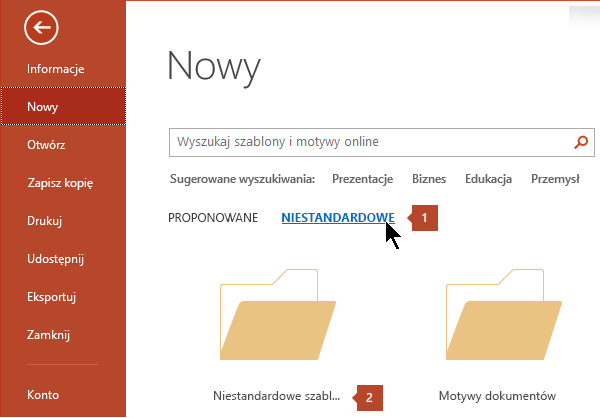
Zobacz też
Tworzenie własnego motywu w programie PowerPoint
Zapisywanie projektu slajdu (motywu) jako szablonu
Edytowanie, zmienianie lub usuwanie symbolu zastępczego
Tworzenie i używanie własnego szablonu w Microsoft 365 dla komputerów Mac
Nie można utworzyć szablonu w PowerPoint dla sieci Web. Zamiast tego musisz użyć klasycznej wersji PowerPoint.











